Tiếp tục Series “Tự học CCNA” trên site “cuongquach.com“, mình tìm thấy một bài viết khá chi tiết của tác giả Lê Quân bên Itforvn. Mình xin phép góp nhặt về làm bài kế tiếp của Serie. Trong bài này chúng ta sẽ tìm hiểu về giao thức CDP cùng bài lab về CDP và Telnet thiết bị. Qua đó các bạn có cái nhìn và hiểu biết kĩ hơn về cấu hình CDP.
Bạn nên xem qua:
Contents
1. Lý thuyết CDP (Cisco Discovery Protocol) là gì?
CDP (Cisco Discovery Protocol) là một giao thức độc quyền của Cisco dùng để thực hiện thu thập thông tin về các thiết bị kết nối lân cận (neighbor). Khi chạy giao thức CDP, ta có thể biết được thông tin phần cứng, phần của các thiết bị gần kề để có thể kịp thời xử lí sự cố và tshoot thiết bị trong một hệ thống mạng.
CDP chỉ cung cấp thông tin của một kết nối trực tiếp, các thông tin đó có bao gồm:
– Hostname
– Address list
– Port ID
– Platform
2. Sơ đồ lab CDP và Telnet
2.1 Sơ đồ và yêu cầu
– Sơ đồ bài lab.
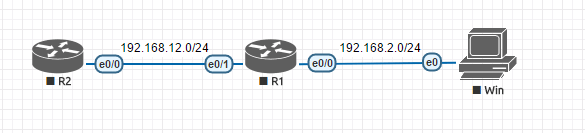
– Yêu cầu bài lab cấu hình CDP và Telnet:
- Thực hiện kết nối sơ đồ như hình và tiến hành đặt IP trên các thiết bị
- Thực hiện các lệnh “show” của giao thức CDP và quan sát.
- Thực hiện cấu hình Telnet giữa các thiết bị trong sơ đồ.
2.2 Hướng dẫn thực hiện bài lab CDP
Để làm bài lab này chúng ta sẽ thực hiện trên công cụ GNS3 hoặc Cisco Packet Tracer. Các bạn có thể tự tìm hiểu cách làm lab trên 2 công cụ mô phỏng mạng này nhé:
– Download Cisco Packet Tracer ver 7.0
– Download GNS3 2.0.3
Thực hiện kết nối sơ đồ như hình và tiến hành đặt IP trên các thiết bị:
+ Trên R1: đặt IP trên các interface
R1(config)# int e0/0 R1(config-if)# ip add 192.168.2.1 255.255.255.0 R1(config-if)# no shut R1(config-if)# exit R1(config)# int e0/1 R1(config-if)# ip add 192.168.12.1 255.255.255.0 R1(config-if)# no shut R1(config-if)# exit
+ Trên R2 : đặt IP trên interface
R2(config)# int e0/0 R2(config-if)# ip add 192.168.12.2 255.255.255.0 R2(config-if)# no shut R2(config-if)# exit
– Thực hiện kiểm tra kết nối giữa PC và R1.
# ping 192.168.2.1
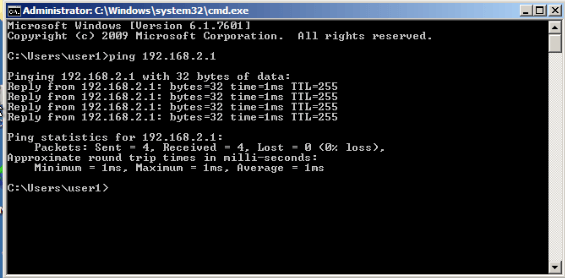
-Thực hiện kiểm tra kết nối giữa router R1 và R2.
R1# ping 192.168.12.2

R2# ping 192.168.12.1

2.2.1 Sử dụng lệnh “show” của CDP
Giờ ta sẽ sử dụng lệnh “show cdp neighbors” của giao thức CDP để xem thông tin CDP.
+ Thực hiên show trên R1
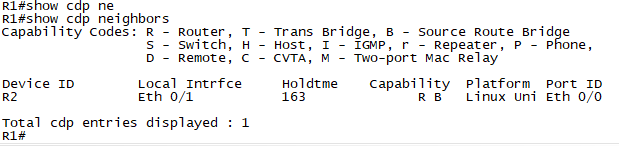
-Các thông tin thu được từ CDP neighbor :
- Neighbor có hostname là R2 (Device ID)
- R1 thu được thông tin từ cổng E0/1
- R2 sử dụng cổng E0/0 kết nối với R1
Thực hiện xem thông tin chi tiết hơn bằng lệnh “show cdp neighbor detail”.
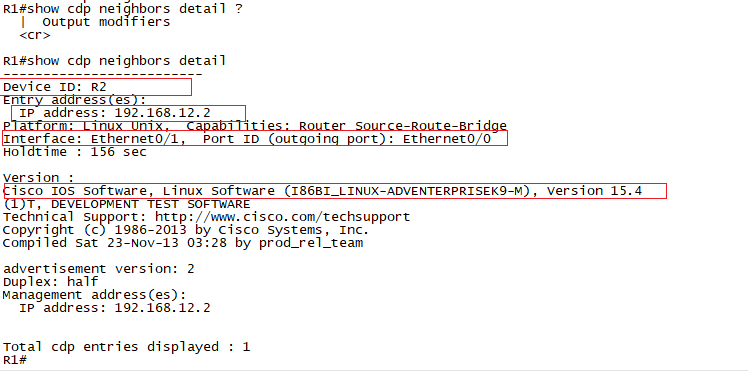
– Thông tin thu thập được sẽ là:
- R2 có địa chỉ IP là 192.168.12.2
- Platform version của R là : Cisco IOS Software, Linux Software (I86BI_LINUX-ADVENTERPRISEK9-M), Version 15.4.
– Tương tự ta có thể thực hiện trên R2.
2.2.2 Một số lệnh “show” khác của CDP
Ngoài ra còn có các lệnh show cdp như :
- show cdp traffic: dùng để hiển thị lưu lượng tại cổng gồm số gói CDP nhận và bị lỗi.

- show cdp interface : thông tin trạng thái CDP trên port hay cổng hiện thị.
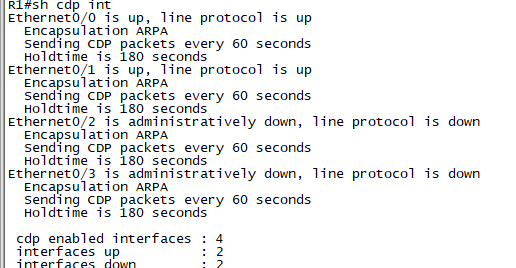
2.2.3 Tắt chức năng giao thức CDP
– Giao thức CDP được bật mặc định trên thiết bị cisco. Ta có thể tắt CDP bằng lệnh sau:
R1(config)# int e0/1 R1(config-if)# no cdp enable R1(config-if)# exit R1(config)#
2.3 Thực hiện cấu hình Telnet giữa các thiết bị
Thực hiện cấu hình Telnet giữa các thiết bị trong sơ đồ như sau.
+ Bước 1 : Thực hiện đặt password enable và password cổng vty trên R1 và R2.
R1(config)# enable password 123 R1(config)# line vty 0 4 R1(config-line)# pass R1(config-line)# password 456 R1(config-line)# login R1(config-line)# exit
R2(config)# enable password 123 R2(config)# line vty 0 4 R2(config-line)# pass R2(config-line)# password 456 R2(config-line)# login R2(config-line)# exit
+Bước 2 : Thực hiện Telnet từ R1 đến R2 và ngược lại.
Note : Nếu các bạn thực hiện trên EVE-NG thì cần permit :
R1(config)# line vty 0 4 R1(config-line)# transport input telnet R1(config-line)# exit
– Thực hiện phiên telnet R1 sang R2.
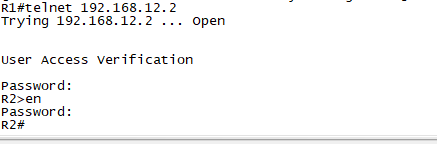
– Từ R2 telnet R1.
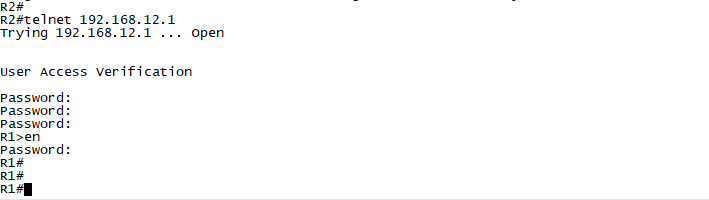
– Telnet từ PC sang R1 sử dụng Putty
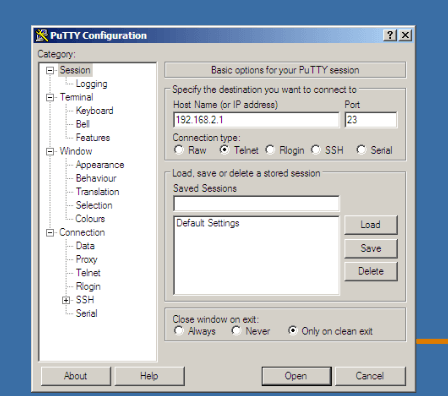
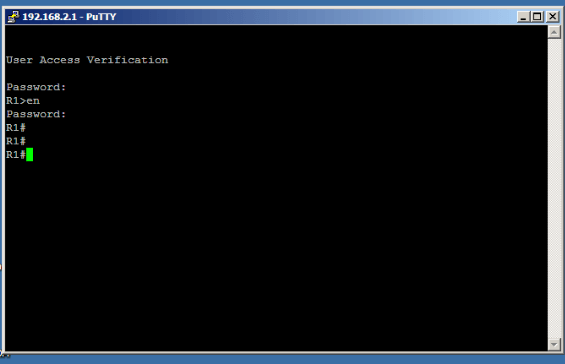
– Sau khi Telnet bạn có thể thực hiện một số lệnh “show“.
+ List ra tất cả các host đang thực hiện Telnet vào R1
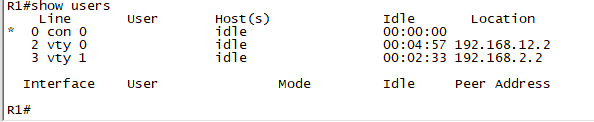
– Hiện có 3 user đang telnet vào R1: một user qua cổng console, 2 user qua cổng VTY.
+ Thực hiện ngắt kết nối Telnet từ các user
– Giả sử ta lựa chọn line thứ 3.
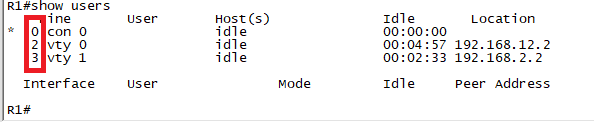 – Sau đó sử dụng câu lệnh sau để ngắt kết nối Telnet.
– Sau đó sử dụng câu lệnh sau để ngắt kết nối Telnet.
R1# clear line 3 [confirm] [OK] R1#
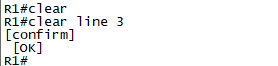
– PC đã bị ngắt phiên Telnet
+ Thực hiện kiểm tra xem R1 đang Telnet đến ai
– Với lệnh “show sessions” bạn sẽ có được thông tin mà mình mong muốn.
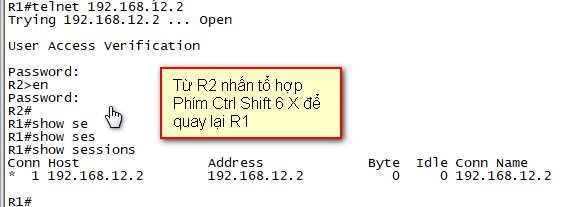 Như vậy là bạn đã hoàn tất bài lab tìm hiểu về CDP và hướng dẫn cấu hình CDP/Telnet trên thiết bị Cisco rồi. Nếu có sai sót mong các bạn góp ý và theo dõi các bài viết kế tiếp của Serie “Tự Học CCNA“.
Như vậy là bạn đã hoàn tất bài lab tìm hiểu về CDP và hướng dẫn cấu hình CDP/Telnet trên thiết bị Cisco rồi. Nếu có sai sót mong các bạn góp ý và theo dõi các bài viết kế tiếp của Serie “Tự Học CCNA“.
Theo Lê Quân – Itforvn
Nguồn: Lab Configure CDP, Telnet – Itforvn










![[Chia sẻ] Khóa học Kỹ thuật quản trị an ninh mạng Cisco CCNA Security ky-thuat-quan-tri-an-ninh-mang-cisco-ccna-security](https://cuongquach.com/wp-content/uploads/2019/03/ky-thuat-quan-tri-an-ninh-mang-cisco-ccna-security-218x150.jpg)


![[Ebook] Kali Linux – Assuring Security by Penetration Testing – Download PDF kali-linux-assuring-security-by-penetration-testing-cover-min](https://cuongquach.com/wp-content/uploads/2016/09/Kali-Linux-Assuring-Security-by-Penetration-Testing-cover-min-140x140.jpg)

![[Ebook] OpenVPN 2 Cookbook – Download PDF](https://cuongquach.com/wp-content/uploads/2016/07/Screen-Shot-2016-07-27-at-1.08.01-PM-140x140.png)


